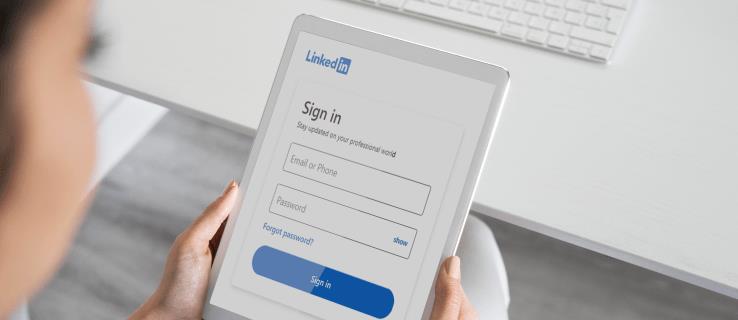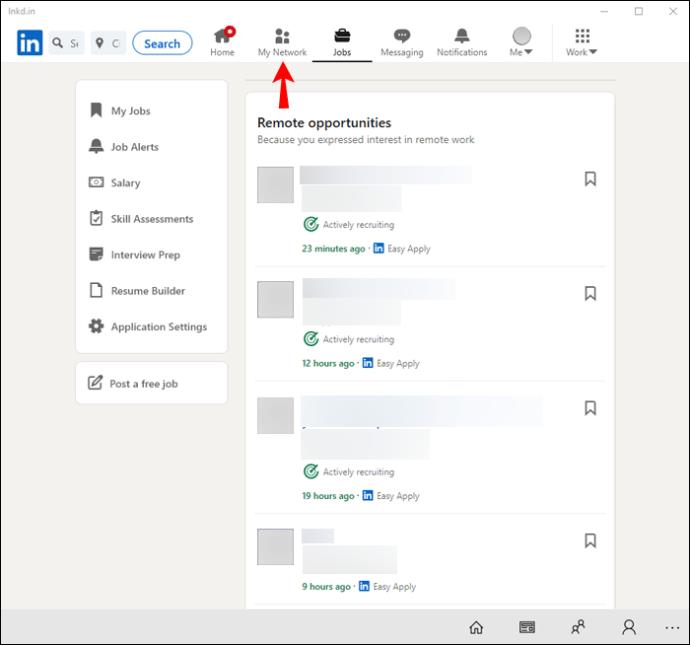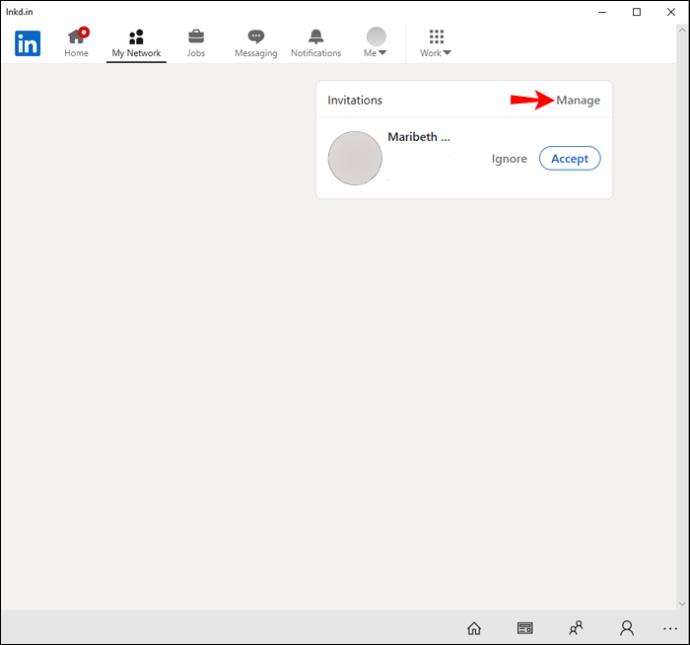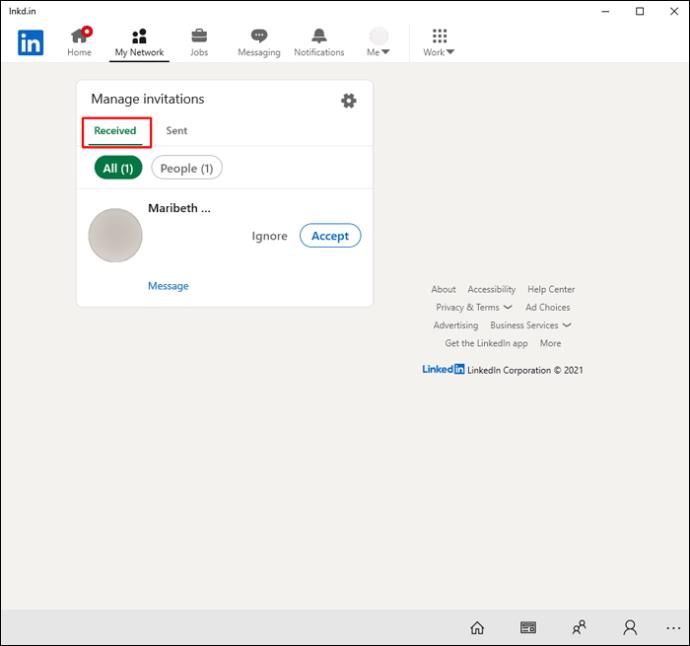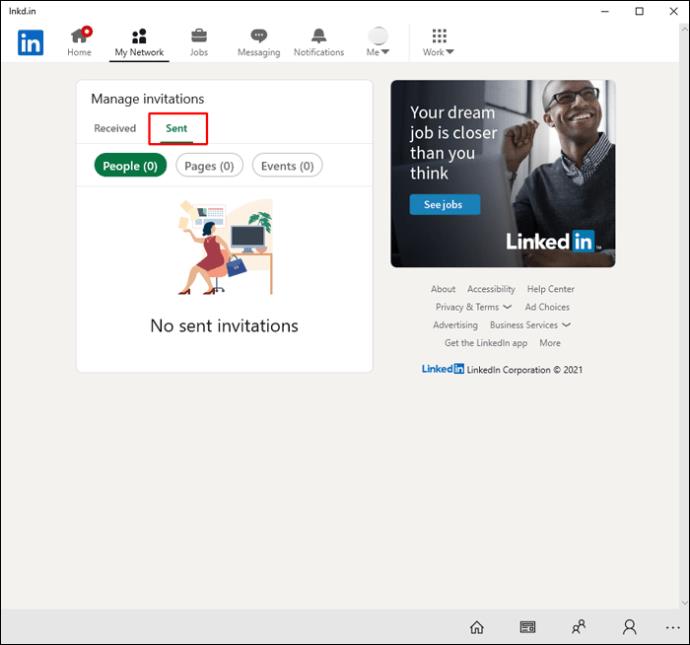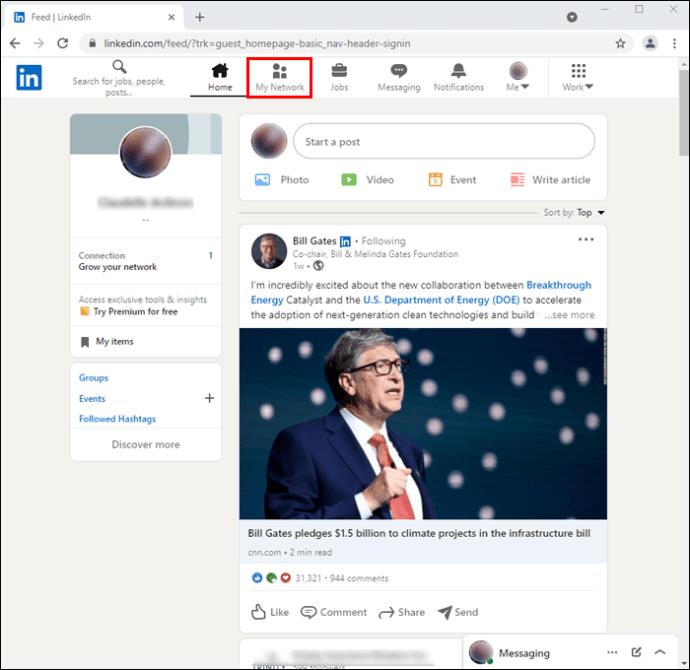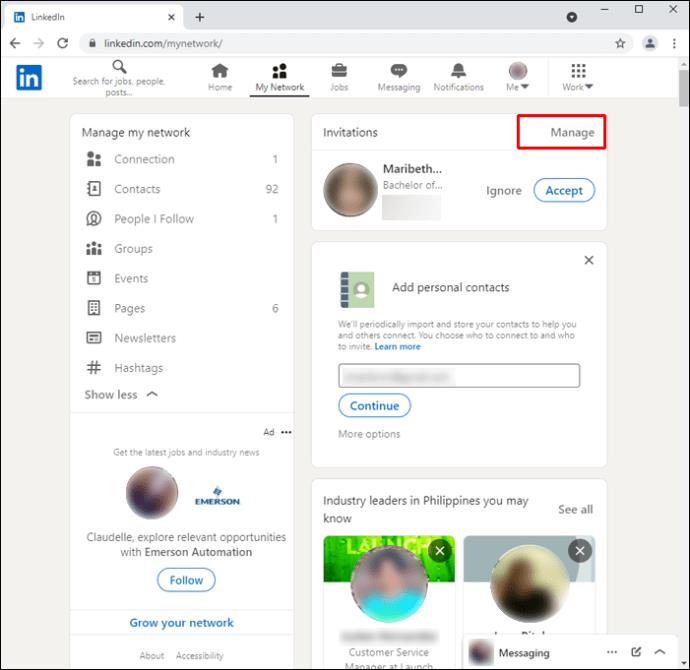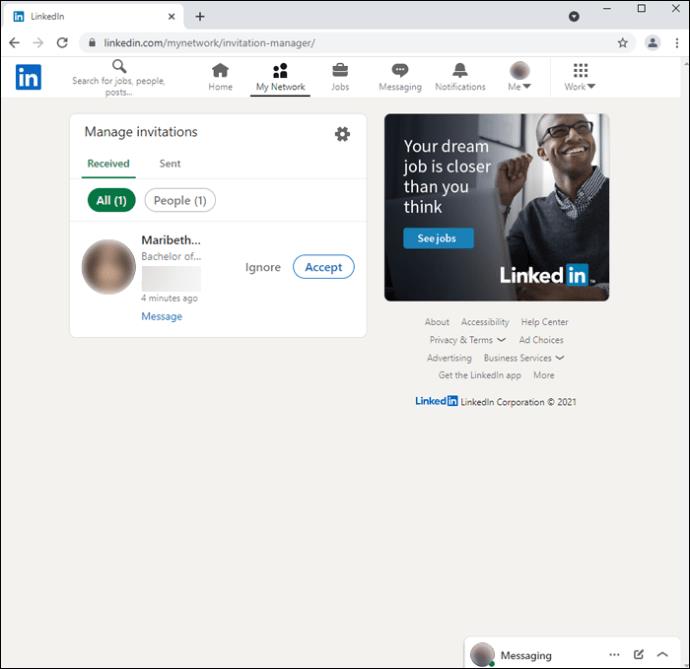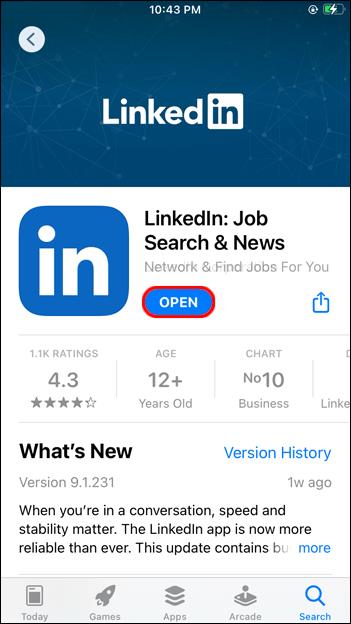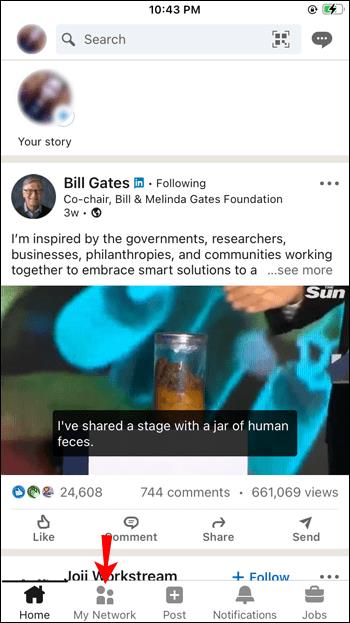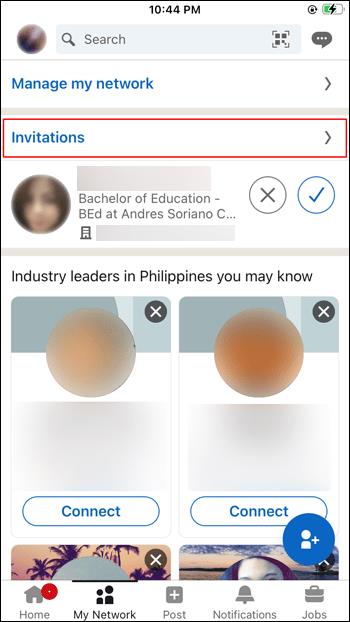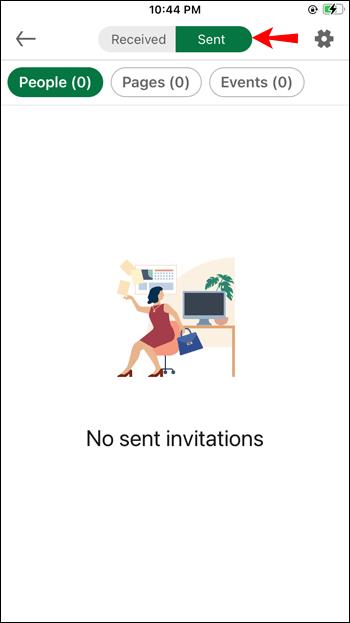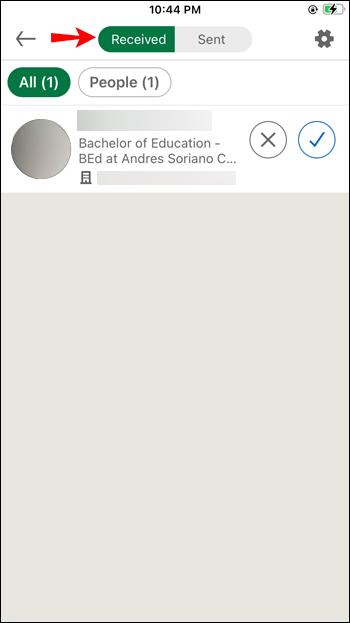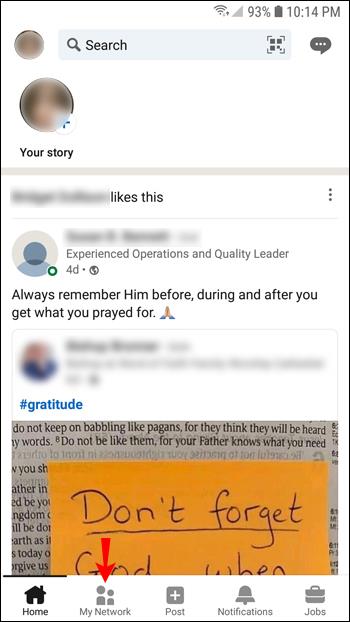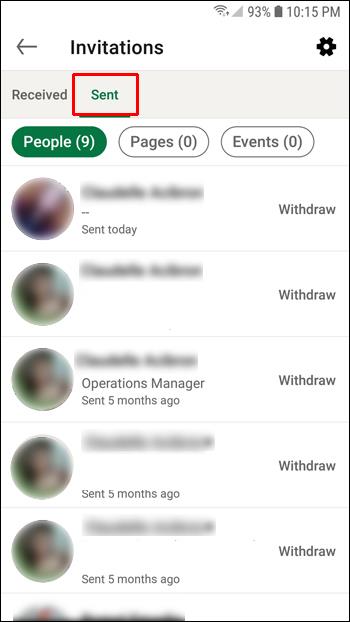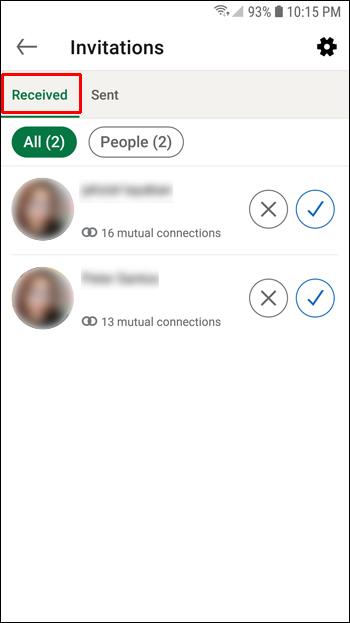Łącza urządzeń
LinkedIn to doskonałe narzędzie dla profesjonalistów, którzy chcą budować swoje sieci biznesowe i osobiste. Jednym z najlepszych sposobów budowania marki i rozwijania sieci kontaktów jest uważne obserwowanie wysyłanych lub otrzymywanych zaproszeń.
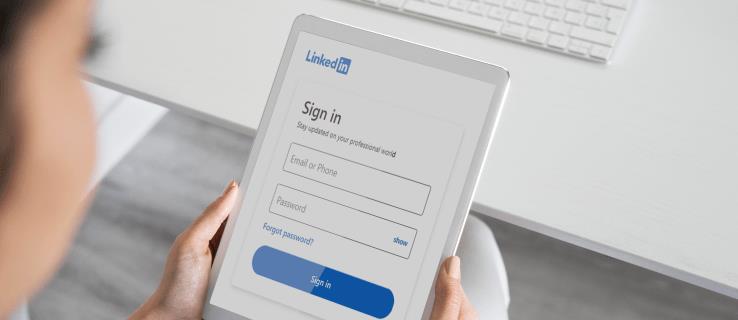
Chociaż LinkedIn zawsze wysyła Ci powiadomienie, gdy ktoś wyśle Ci prośbę o połączenie lub zaakceptuje Twoje zaproszenie, powiadomienia te są często łączone z innymi rodzajami alertów w obszarze powiadomień. W związku z tym możesz ich nie zauważyć.
Jak wyświetlić oczekujące połączenia w LinkedIn na komputerze
Misją LinkedIn jest tworzenie możliwości biznesowych dla każdego członka globalnej siły roboczej. Aplikacja komputerowa LinkedIn zapewnia narzędzia potrzebne do rozwijania profesjonalnej sieci i uzyskiwania dostępu do istotnych informacji na temat branż i firm, które mają największe znaczenie.
Warto zauważyć, że aplikacja jest dostępna bezpośrednio z paska zadań lub menu Start . Możesz nawet dodać go do listy elementów startowych, jeśli chcesz, aby uruchamiał się automatycznie zaraz po uruchomieniu. Dzięki temu nigdy nie przegapisz ważnych powiadomień.
Co najważniejsze, aplikacja została stworzona, aby pomóc Ci zobaczyć oczekujące połączenia za pomocą zaledwie kilku kliknięć. Oto jak:
- Po otwarciu kanału wybierz opcję Moja sieć z paska nawigacyjnego u góry. W tym momencie powinieneś zobaczyć listę wszystkich oczekujących połączeń.
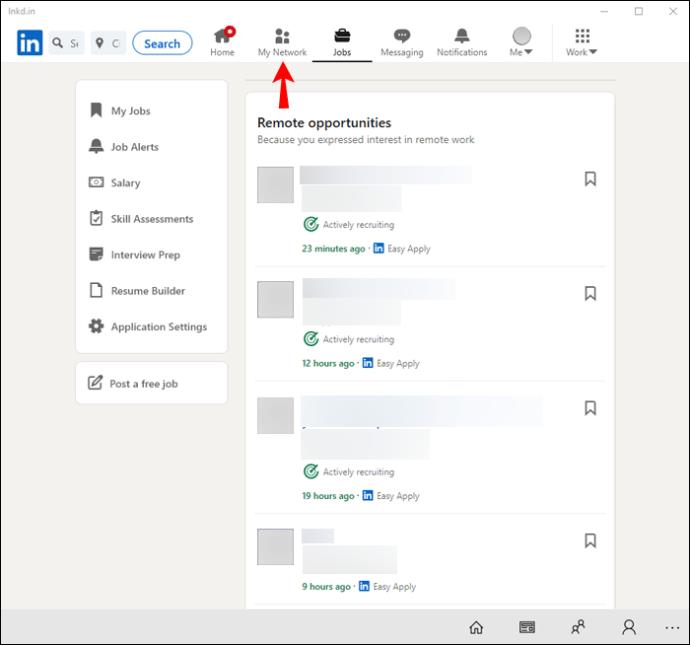
- Kliknij Zarządzaj po prawej stronie. To powinno przekierować Cię do strony zarządzania zaproszeniami, na której możesz zobaczyć otrzymane i wysłane zaproszenia.
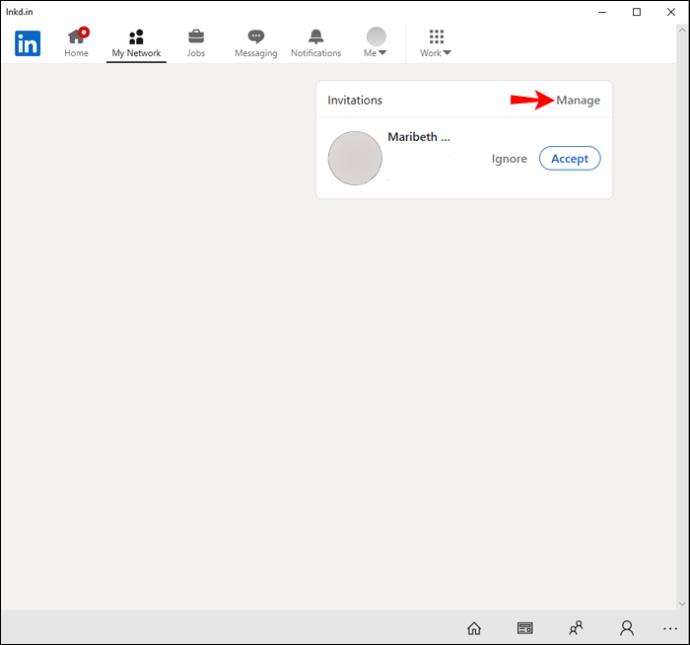
- Aby wyświetlić osoby, które wysłały Ci zaproszenia, kliknij Odebrane . Następnie możesz zignorować lub zaakceptować zaproszenie.
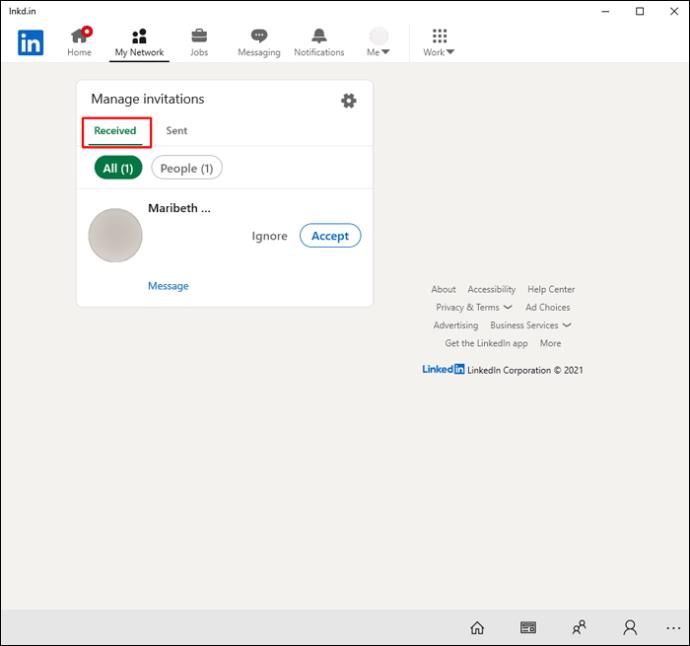
- Aby wyświetlić wysłane zaproszenia, kliknij Wysłane . Dzięki temu możesz wycofać zaproszenie, jeśli nie chcesz się już z kimś łączyć.
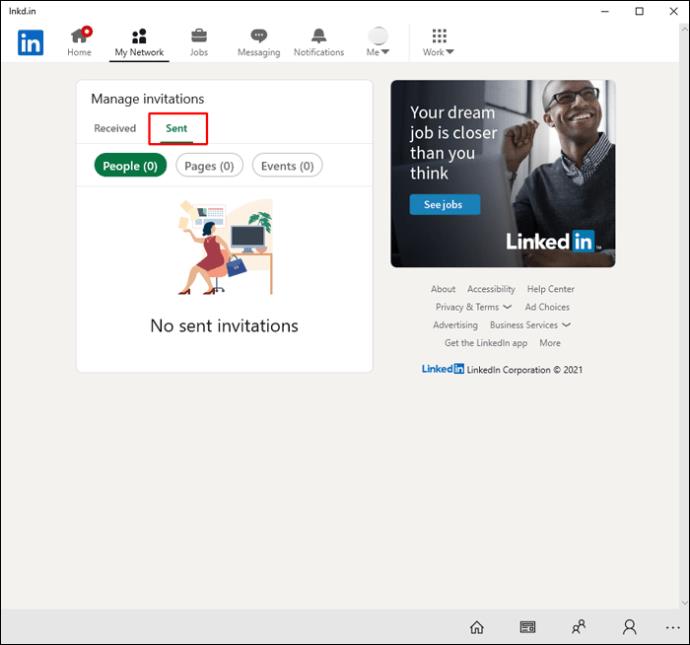
Jeśli nie masz zainstalowanej aplikacji komputerowej LinkedIn na swoim komputerze, nie martw się. Możesz również uzyskać dostęp do platformy za pośrednictwem przeglądarki, takiej jak Chrome, Microsoft Edge lub Mozilla Firefox. Aby wyświetlić oczekujące połączenia w dowolnej z tych przeglądarek, wykonaj następujące czynności:
- Kliknij Moja sieć u góry kanału. Spowoduje to otwarcie listy wszystkich oczekujących połączeń.
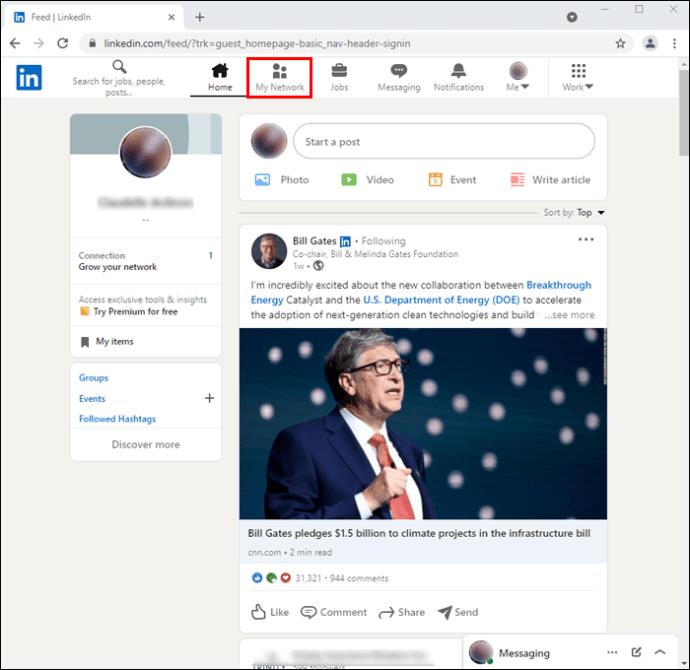
- Kliknij Zarządzaj , aby otworzyć stronę zarządzania zaproszeniami.
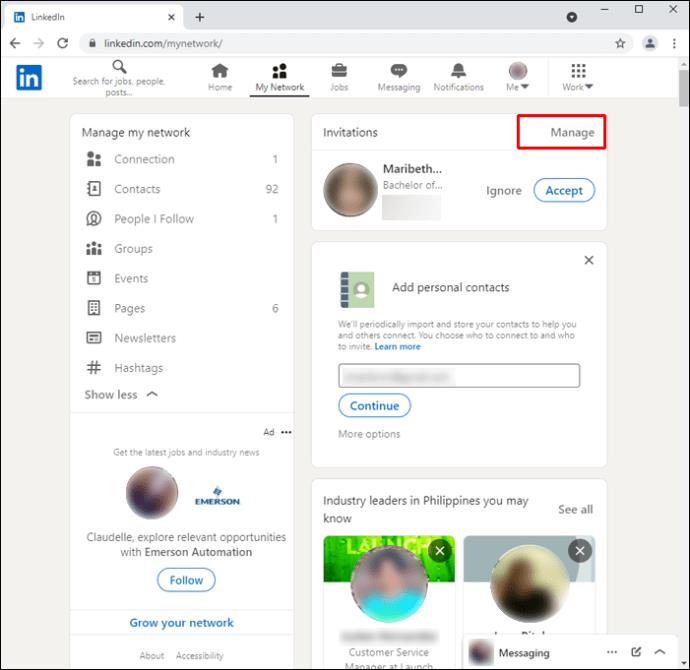
- Domyślnie jesteś natychmiast przenoszony do sekcji Wysłane , gdzie możesz zobaczyć listę wysłanych zaproszeń. Aby wyświetlić listę osób, które chcą się z Tobą połączyć, kliknij Odebrane . Podobnie jak w przypadku aplikacji komputerowej, możesz zatwierdzać lub wycofywać zaproszenia według własnego uznania.
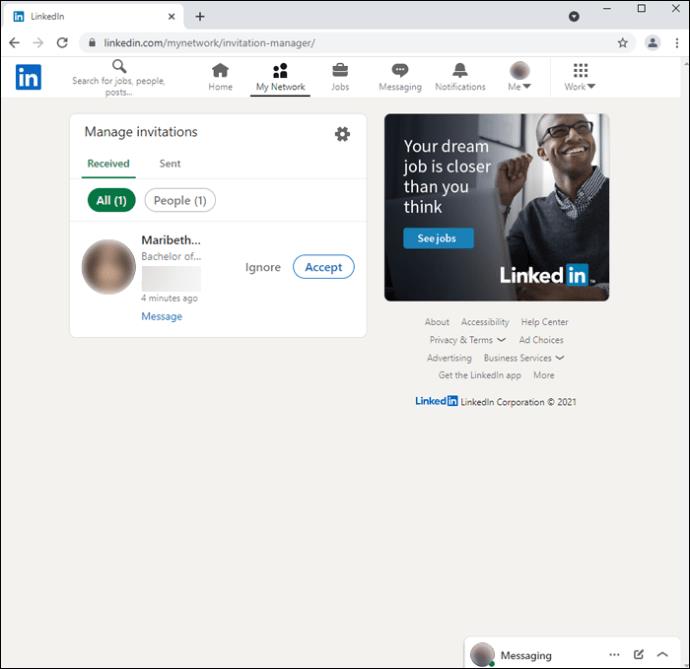
Jak wyświetlić oczekujące połączenia w aplikacji LinkedIn na iPhone'a
Aplikacja LinkedIn na iPhone'a zapewnia szybki i łatwy sposób na pozostawanie w kontakcie w podróży. Pomaga łączyć się z wpływowymi organizacjami, szukać nowych możliwości w swoim zawodzie lub branży oraz być na bieżąco z informacjami branżowymi, które pomogą Ci rozwijać się zawodowo. Możesz także publikować aktualizacje w grupach do dyskusji lub prywatnie udostępniać pliki swoim kontaktom.
Aplikacja umożliwia przeglądanie listy oczekujących połączeń za naciśnięciem jednego przycisku. Możesz zobaczyć, kogo nie zaakceptowałeś jako połączenia, a następnie zaakceptować lub zignorować jego prośbę. Oto jak:
- Uruchom aplikację.
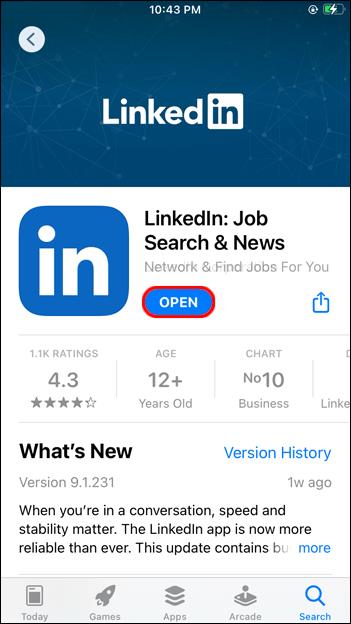
- Stuknij w Moja sieć na pasku nawigacyjnym u góry.
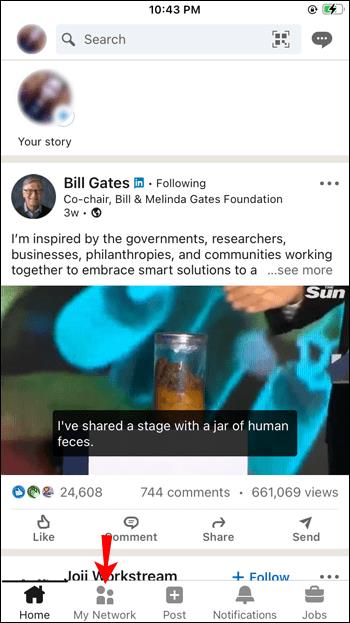
- Stuknij w Zaproszenia . To powinno otworzyć listę wszystkich oczekujących połączeń.
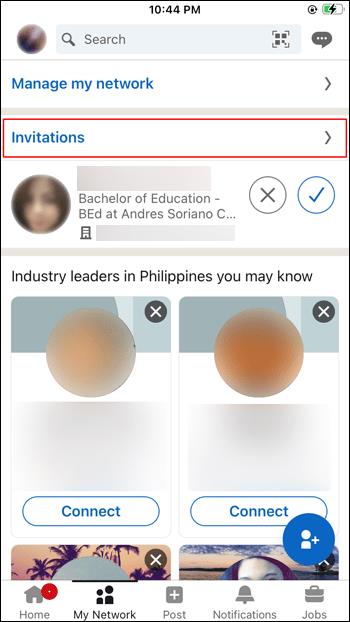
- Stuknij w Wysłane , aby wyświetlić zaproszenia wysłane do osób, z którymi chcesz się połączyć. Na karcie Wysłane są wyświetlani tylko adresaci, którzy nie odpowiedzieli jeszcze na Twoje zaproszenia. Możesz wycofać zaproszenie, dotykając karty Wycofaj po prawej stronie.
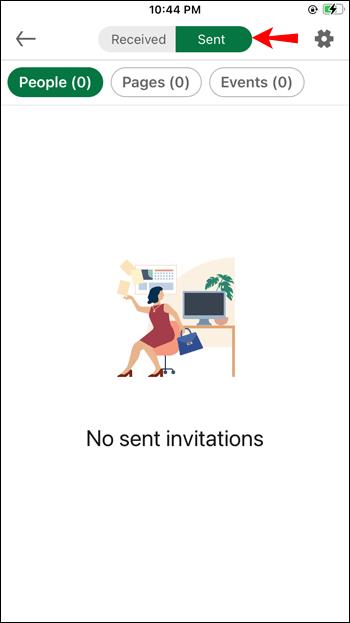
- Stuknij w Otrzymane , aby zobaczyć osoby, które wysłały Ci zaproszenie.
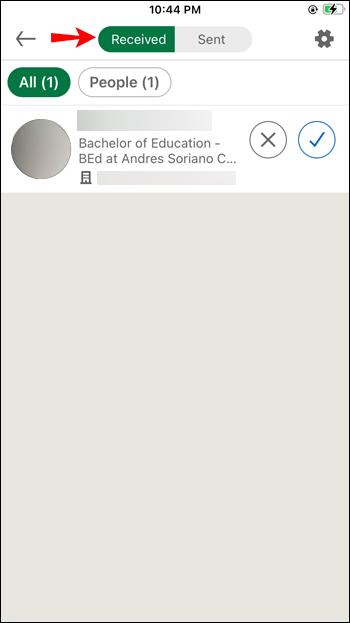
Jak wyświetlić oczekujące połączenia w aplikacji LinkedIn na Androida
Tradycyjnie postrzegany jako złożona sieć mediów społecznościowych do nawigacji, LinkedIn zaktualizował swoją aplikację na Androida o prostszy interfejs, który pozwala łatwiej monitorować aktualizacje od kontaktów i rekruterów. Sekcja „Osoby, które możesz znać” zawiera sugestie oparte na wzajemnych powiązaniach i historii pracy, co czyni ją cennym zasobem w Twoim arsenale sieciowym.
Dzięki funkcjom, takim jak powiadomienia push — które informują o odebraniu wiadomości lub czy ktoś przeglądał Twój profil — jest to jedna z najlepszych profesjonalnych aplikacji na Androida, która z łatwością pomaga utrzymać porządek i nadążać za kontaktami.
Oto jak wyświetlić oczekujące połączenia w aplikacji LinkedIn na Androida:
- Otwórz aplikację i wybierz opcję Moja sieć z paska nawigacyjnego u góry.
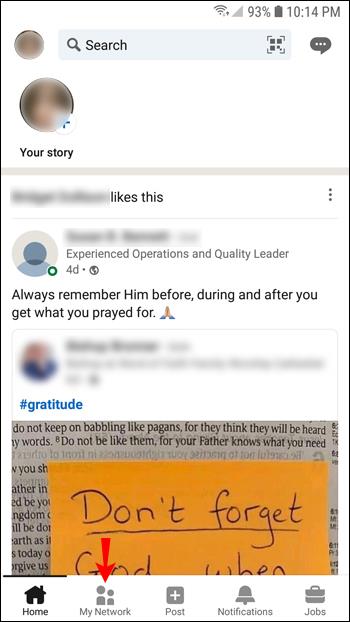
- Stuknij w Zaproszenia , aby zobaczyć oczekujące połączenia.

- Stuknij w Wysłane , aby wyświetlić wysłane zaproszenia. Pomoże Ci to szybko ustalić użytkowników, którzy jeszcze nie odpowiedzieli na Twoje zaproszenia. Następnie możesz wycofać zaproszenie lub je zachować i dać swoim potencjalnym kontaktom więcej czasu na odpowiedź.
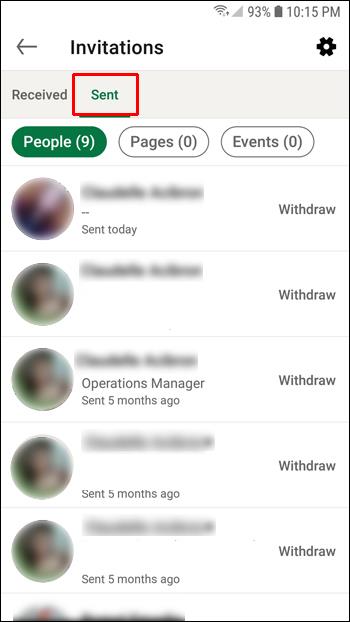
- Stuknij w Otrzymane , aby zobaczyć osoby, które wysłały Ci zaproszenie.
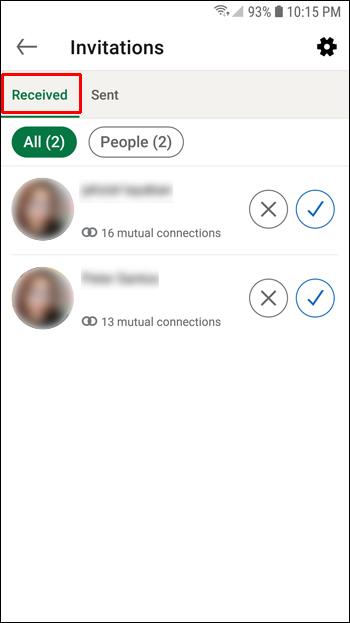
Zachowaj kontrolę
Łączenie się z nowymi osobami na LinkedIn ma wiele zalet, w tym dostęp do wiadomości branżowych, ofert pracy, porad zawodowych i możliwości nawiązywania kontaktów. Możliwości te rosną wraz z rozwojem sieci, dlatego ważne jest śledzenie oczekujących połączeń.
Duża liczba oczekujących połączeń może świadczyć o tym, że Twój profil jest atrakcyjny i dobrze odbierany przez potencjalnych pracodawców lub klientów. Natomiast niska liczba może wskazywać, że konto wymaga pewnych korekt. Te informacje pomogą Ci lepiej zrozumieć wartość Twojego konta LinkedIn i dowiedzieć się, co należy zrobić, aby się rozwijało.
Co najbardziej lubisz na LinkedInie? Czy próbowałeś wyświetlić oczekujące zaproszenia?
Daj nam znać w sekcji komentarzy poniżej.